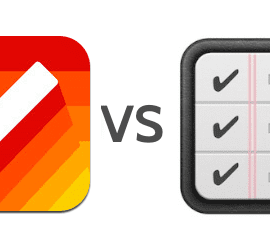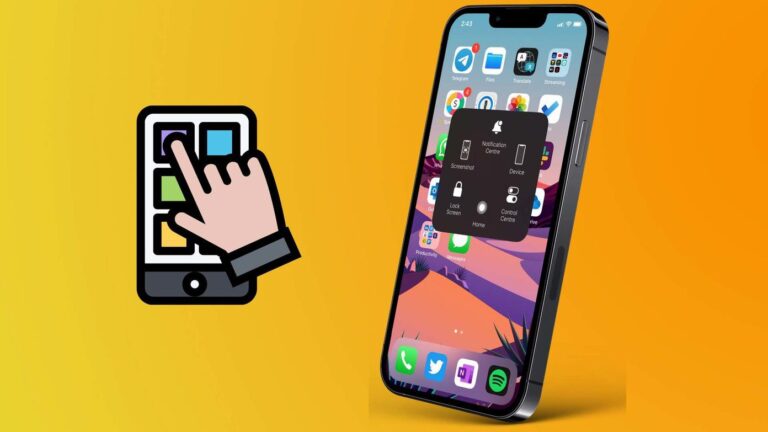Как использовать Google Maps в автономном режиме и делиться местоположением
Искусственный интеллект поможет тебе заработать!
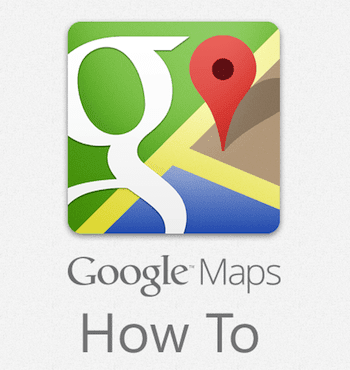
Программы для Windows, мобильные приложения, игры - ВСЁ БЕСПЛАТНО, в нашем закрытом телеграмм канале - Подписывайтесь:)
Карты Google, пожалуй, один из самых популярных сервисов, приложения которого доступны практически на каждом устройстве. Однако с тех пор, как Apple внедрила собственное картографическое решение, Карты Google перестали быть
установлен по умолчанию на устройствах iOS
и вместо этого стал необязательным.
Тем не менее, Приложение Google Карты остается наиболее функциональным картографическим приложением для iPhone и других устройств iOS, хотя способ его работы теперь немного менее знаком владельцам iPhone. Основной причиной этого является стремление Google сделать дизайн своего приложения как можно более минимальным. Хотя это помогает уменьшить количество элементов на экране, это также означает, что в некоторых случаях вам придется угадывать и пробовать разные варианты, чтобы добиться желаемого.
Одна из этих опций, которая до сих пор могла полностью ускользать от вашего внимания, — это возможность делиться данными о своем местоположении и маршруте с вашими контактами. Итак, давайте продолжим и научимся делать именно это. И пока мы этим занимаемся, мы также покажем, как использовать Карты Google в автономном режиме на iOS.
Обмен данными о местоположении с вашими контактами
Всякий раз, когда мы находим место, которое нам нравится, первое, что мы делаем, — это пытаемся поделиться им с как можно большим количеством людей. Однако, если вы посмотрите на параметры, отображаемые в Картах Google, вы не найдете очевидного способа сделать это.
К счастью, получить информацию о конкретном месте и поделиться ею со своими контактами не так уж сложно.
Для этого вам нужно будет поместить булавку в любое место, уже существующее в базе данных Google или нет. Сделайте это, нажав и удерживая некоторое время в нужном месте на экране.

Обратите внимание, что как только вы это сделаете, в нижней части экрана появится небольшой «баннер», отображающий название места (если оно есть) и время, которое вам потребуется, чтобы туда добраться. Теперь, если вы прокрутите этот баннер, вы обычно найдете массу информации об этом месте, включая отзывы, номера телефонов и, самое главное, возможность поделиться ею.

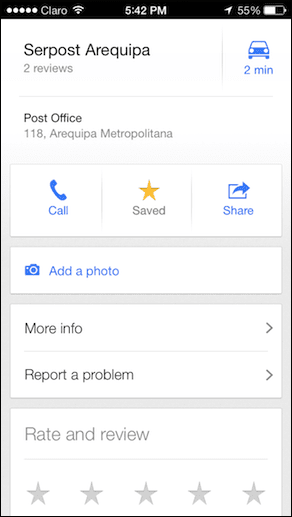
Если вы решите это сделать, Карты Google предложат вам сделать это либо по электронной почте, либо в сообщении, и, поскольку оба этих приложения интегрированы с вашими контактами iOS, вам не придется беспокоиться о самостоятельном вводе контактной информации.
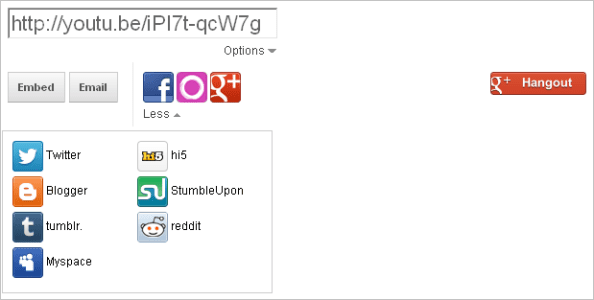




Полезный совет. К сожалению, Карты Google не предлагают простого способа поделиться целым набором маршрутов с вашими контактами. Однако вы можете обойти это ограничение, просто сделав снимок экрана с подробными указаниями вашего маршрута (вы можете получить к ним доступ, сдвинув нижнюю панель вверх во время ее визуализации) и отправив эти снимки экрана по электронной почте или в сообщении.

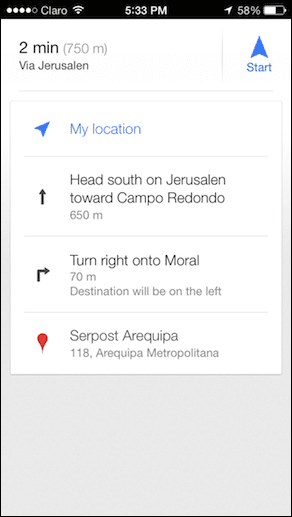
Сохраните карту для автономного использования
В то время как GPS на каждом iPhone гарантирует, что вы всегда будете знать, где вы находитесь, для загрузки реальных карт на ваш iPhone требуются ценные данные. Но зачем вам тратить свой заветный тарифный план на передачу данных, если есть способ кэшировать (сохранять) эти карты на вашем iPhone для последующего использования?
Забавно то, что, несмотря на то, что это одна из самых полезных функций Google Maps для iPhone, она полностью скрыта от обычного пользователя.
Вот как можно сохранить карты Google для автономного использования на iOS.
Отобразите карту, которую вы хотите сохранить, на экране вашего iPhone, убедившись, что область не слишком велика. Когда все будет готово, введите в поле поиска Хорошо карты как показано на экране ниже.

нажмите Поиск и Google Maps сохранит карту на вашем iPhone для последующего использования. Более того, вы увидите, что на этой карте приложение сообщает вам, что оно уже кэшировано на вашем iPhone.


И вот оно. Определенно довольно странно, что Google из всех компаний сделал эти важные функции такими неинтуитивными и трудными для поиска, но, по крайней мере, это не невозможно, и теперь вы знаете, как в полной мере воспользоваться ими.
Программы для Windows, мобильные приложения, игры - ВСЁ БЕСПЛАТНО, в нашем закрытом телеграмм канале - Подписывайтесь:)